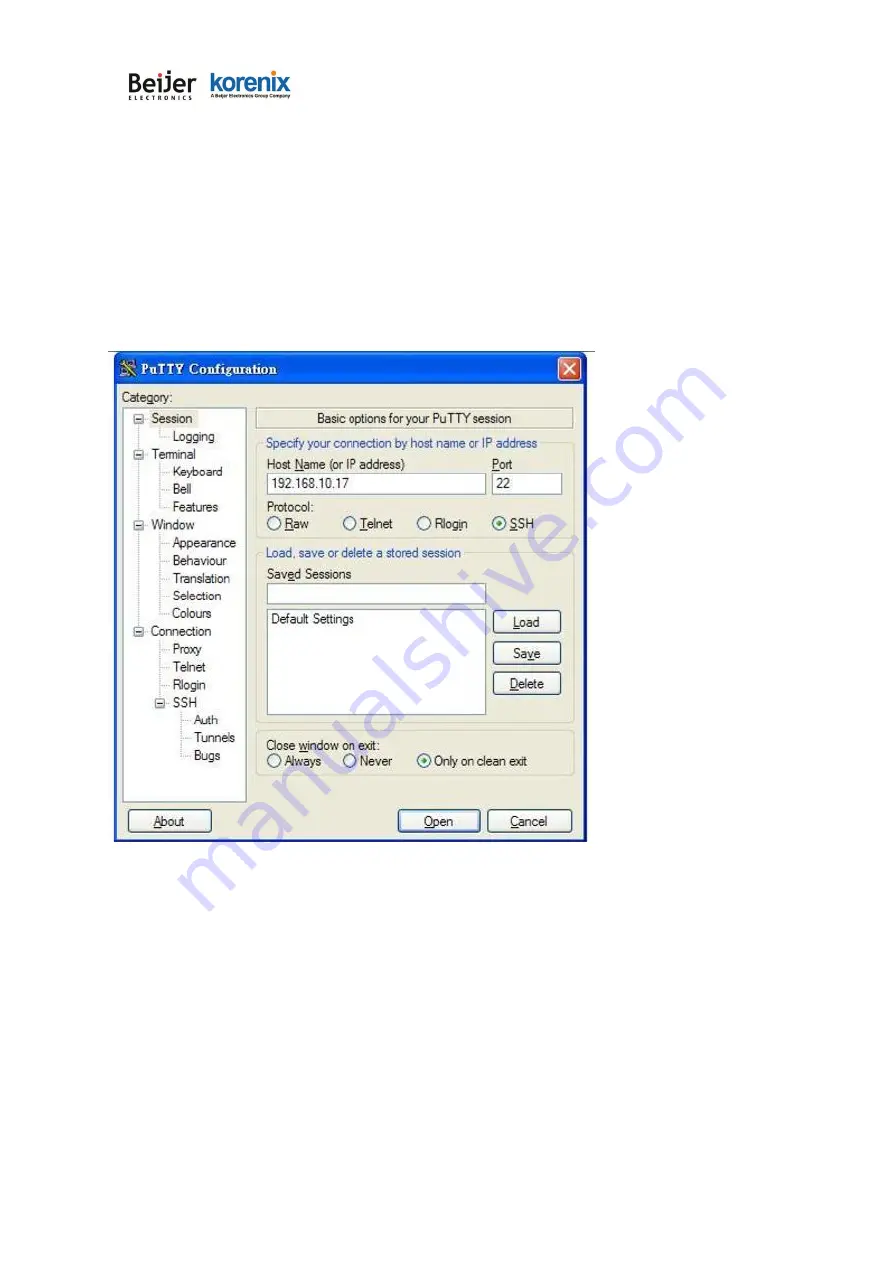
JetWave 3220v3/3420v3 Series User Manual
Page 39
2.
Choose the “Telnet” protocol. Then click on “Open” to start the Telnet session console.
3.
If you want remote access the CLI securely, choose the “SSH” protocol. Then click on “Open” to
start the SSH session console.
4.
For SSH login: After click on Open, then you can see the cipher information in the popup screen.
Press Yes to accept the Security Alert.
5.
After few seconds, you can see the login screen of the device, the username/password is the same
as the Web GUI (Default: admin/admin).
Содержание korenix JetWave 3220v3 Series
Страница 10: ...JetWave 3220v3 3420v3 Series User Manual Page 1 Chapter 1 Introduction...
Страница 14: ...JetWave 3220v3 3420v3 Series User Manual Page 5 JetWave 3420v3 Appearance...
Страница 17: ...JetWave 3220v3 3420v3 Series User Manual Page 8 Chapter 2 Hardware Installation...
Страница 34: ...JetWave 3220v3 3420v3 Series User Manual Page 25 Celling mounting Plate Dimension...
Страница 42: ...JetWave 3220v3 3420v3 Series User Manual Page 33 Chapter 3 Prepare for Management...
Страница 50: ...JetWave 3220v3 3420v3 Series User Manual Page 41 Chapter 4 Web GUI Configuration...
Страница 52: ...JetWave 3220v3 3420v3 Series User Manual Page 43...
Страница 115: ...JetWave 3220v3 3420v3 Series User Manual Page 106 the public key which was generated from the top half of this page...
Страница 116: ...JetWave 3220v3 3420v3 Series User Manual Page 107 Chapter 5 Configuration SNMP CLI View Utility...
Страница 120: ...JetWave 3220v3 3420v3 Series User Manual Page 111 Example wlanSetting wlanSettingEntry...
Страница 132: ...JetWave 3220v3 3420v3 Series User Manual Page 123 Chapter 6 Troubleshooting...
















































